win10 홈 버전 업데이트에 액세스할 수 없습니다.
Windows 10 시스템과 함께 제공되는 업데이트 시스템은 컴퓨터 시스템의 보안 위험 및 시스템 취약점을 실시간으로 패치하고 장치 드라이버 및 다양한 응용 프로그램을 업그레이드할 수 있는 자동화된 업데이트 도구에 지나지 않습니다. 더 완벽한 경험을 원하시면
win10 홈 버전 업데이트 액세스가 거부되었습니다
1. win+R을 누르고 "services.msc"
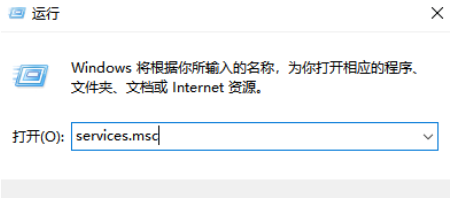 를 입력하세요.
를 입력하세요.
2. 그런 다음 아래로 내려가서 Windows 업데이트를 찾으세요
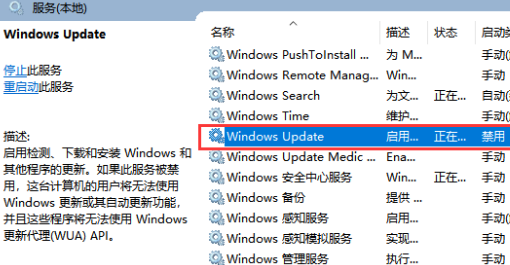
3 . 여기서 비활성화를 자동으로 변경하면 됩니다.
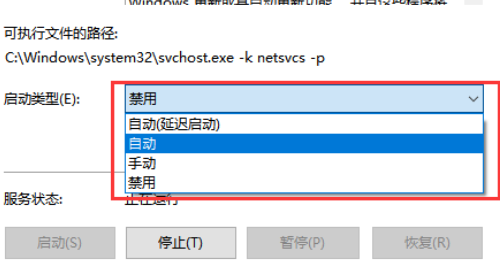
위 내용은 win10 홈 버전 업데이트에 액세스할 수 없습니다.의 상세 내용입니다. 자세한 내용은 PHP 중국어 웹사이트의 기타 관련 기사를 참조하세요!

핫 AI 도구

Undresser.AI Undress
사실적인 누드 사진을 만들기 위한 AI 기반 앱

AI Clothes Remover
사진에서 옷을 제거하는 온라인 AI 도구입니다.

Undress AI Tool
무료로 이미지를 벗다

Clothoff.io
AI 옷 제거제

Video Face Swap
완전히 무료인 AI 얼굴 교환 도구를 사용하여 모든 비디오의 얼굴을 쉽게 바꾸세요!

인기 기사

뜨거운 도구

메모장++7.3.1
사용하기 쉬운 무료 코드 편집기

SublimeText3 중국어 버전
중국어 버전, 사용하기 매우 쉽습니다.

스튜디오 13.0.1 보내기
강력한 PHP 통합 개발 환경

드림위버 CS6
시각적 웹 개발 도구

SublimeText3 Mac 버전
신 수준의 코드 편집 소프트웨어(SublimeText3)

뜨거운 주제
 7640
7640
 15
15
 1391
1391
 52
52
 90
90
 11
11
 71
71
 19
19
 32
32
 150
150
 Windows 10 Home Edition 디스크 관리에 오프라인 옵션이 없으면 어떻게 해야 합니까?
Feb 20, 2024 am 08:39 AM
Windows 10 Home Edition 디스크 관리에 오프라인 옵션이 없으면 어떻게 해야 합니까?
Feb 20, 2024 am 08:39 AM
최근 많은 친구들은 디스크 관리 도구에 "오프라인"과 "온라인"의 두 가지 옵션이 표시되지 않는 경우가 종종 있습니다. 컴퓨터에 연결된 외장 하드 디스크 장치인지 내장 C 또는 D 드라이브인지, 이 작업에 대한 해결책은 실제로 매우 간단합니다. Win10 Home Edition 디스크 관리에는 오프라인 옵션이 없습니다. 해결 방법 1. 먼저 컴퓨터 작업 표시줄에서 시작 버튼을 클릭합니다. 2. 그런 다음 검색 상자에 서비스 키워드를 입력하고 필요한 옵션을 선택합니다. 3. 해당 옵션 인터페이스에 들어간 후 마우스를 사용하여 OfflineFiles 옵션을 두 번 클릭합니다. 4. OfflineFiles 인터페이스에 들어간 후 여기의 서비스 상태에서 시작 버튼을 클릭합니다. 5. 마침내 우리는
 Win10 Home Edition에서 부팅 디스크 검사를 끄는 방법
Feb 15, 2024 pm 06:00 PM
Win10 Home Edition에서 부팅 디스크 검사를 끄는 방법
Feb 15, 2024 pm 06:00 PM
실제로 Win10에는 하드 디스크 자체 테스트 기능이 내장되어 있습니다. 이 기능이 활성화되면 시스템은 부팅 중에 자동으로 하드 디스크 검사를 수행하여 하드 디스크가 안정적인지 확인합니다. 시작 속도가 영향을 받기 때문에 많은 친구들이 이 기능을 끄고 싶어하지만 방법을 모릅니다. Win10 Home Edition에서 시동 디스크 검사를 끄는 방법: 방법 1: 명령 수정 1. 먼저 왼쪽 하단에 있는 작업 표시줄에서 검색 아이콘을 클릭한 후 검색 인터페이스에 들어간 후 cmd를 선택합니다. 명령 프롬프트를 클릭하고 팝업 창에서 관리자 권한으로 실행을 선택합니다. 2. C 드라이브의 디스크 감지를 확실히 끄려면 먼저 디스크에 결함이 있는지 확인한 다음 명령 프롬프트 창에 입력해야 합니다.
 Win10 Home Edition OOBE에서 로컬 계정을 사용하는 방법
Feb 15, 2024 am 09:57 AM
Win10 Home Edition OOBE에서 로컬 계정을 사용하는 방법
Feb 15, 2024 am 09:57 AM
Windows 10 운영 체제에서 로컬 계정을 성공적으로 등록하면 개인 설정 및 E 즐겨찾기 동기화 등 다양한 시스템 관리 작업을 보다 편리하게 수행할 수 있지만, 많은 친구들은 로컬 계정 사용 방법을 모릅니다. . Win10 Home Edition OOBE 로컬 계정 설정 튜토리얼 1. 먼저 작업 표시줄의 검색 상자에 run을 직접 입력한 다음 계속해서 가장 일치하는 항목을 선택합니다. 단축키 win+R을 직접 사용하여 실행 팝업을 소환할 수도 있습니다. 위로 창문. 2. 그런 다음 팝업 실행 상자에 netplwiz를 입력하고 계속해서 확인을 클릭합니다. 3. 팝업 사용자 계정 창에서 추가 버튼을 찾아 추가를 클릭합니다. 4. 팝업되는 인터페이스에서 단일 머신의 왼쪽 하단에 있습니다.
 Win10 Home Edition 배경화면이 잠겨 있어 변경할 수 없습니다.
Feb 14, 2024 pm 11:00 PM
Win10 Home Edition 배경화면이 잠겨 있어 변경할 수 없습니다.
Feb 14, 2024 pm 11:00 PM
대부분의 경우 사용자가 운영 체제를 활성화하지 않았거나 다른 특정 설정을 지정하지 않은 경우 Windows 10 배경 화면은 일반적으로 고정된 상태로 유지됩니다. 이때 사용자가 배경 화면을 변경하려고 하면 필연적으로 어느 정도 어려움에 직면하게 됩니다. 이 문제를 해결하기 위해 참조할 수 있도록 다음과 같은 세부 단계와 솔루션을 제공했습니다. Win10 Home Edition의 배경 화면이 잠겨 있어 변경할 수 없습니다. 1. 설정의 "사용 편의성" 섹션에서 "애니메이션 효과", "투명도 조정" 및 "배경 표시"의 세 가지 기능 옵션을 끄십시오. 2. 위 단계를 수행한 후에도 문제가 해결되지 않더라도 컴퓨터 키보드에서 "window+R" 단축키 조합을 눌러 "실행" 대화 상자를 활성화하십시오. 3. 대화 상자에서 다음 명령을 실행합니다: "%prog
 Windows 10 Home Edition 공용 네트워크가 개인 네트워크로 변경되었습니다.
Feb 12, 2024 pm 10:27 PM
Windows 10 Home Edition 공용 네트워크가 개인 네트워크로 변경되었습니다.
Feb 12, 2024 pm 10:27 PM
컴퓨터를 사용하려면 일부 하드웨어 외에도 안정적인 네트워크에 연결해야 합니다. 많은 친구들이 컴퓨터의 네트워크가 공용 네트워크와 개인 네트워크로 나누어져 있다는 사실을 알고 있습니다. 공용 네트워크를 개인 네트워크로 전환합니다. win10 홈 버전의 공용 네트워크가 개인 네트워크로 변경됩니다. 1. 고급 공유 센터의 고급 설정 1. 먼저 win+R 단축키 조합을 직접 눌러 실행 팝업 창을 불러온 후 "제어판"을 입력합니다. "를 선택하고 확인을 클릭하여 제어판을 엽니다. 2. 그런 다음 네트워크 및 인터넷--네트워크 및 공유 센터--고급 공유 설정 변경을 선택합니다. 3. 그런 다음 고급 공유 설정 인터페이스에서 전용 옵션을 클릭하고 "활성화"를 선택합니다.
 win10 홈 버전과 프로페셔널 버전 중 어느 것이 더 부드럽나요?
Mar 27, 2024 pm 04:09 PM
win10 홈 버전과 프로페셔널 버전 중 어느 것이 더 부드럽나요?
Mar 27, 2024 pm 04:09 PM
일반 사용자의 경우 Home 버전이 더 원활할 수 있으며, 추가 기능과 관리 도구가 필요한 비즈니스 사용자 및 전문가에게는 Professional 버전이 더 적합할 수 있습니다.
 Windows 10 Home Edition에서 비밀번호 복잡성 정책을 비활성화하는 방법
Feb 15, 2024 pm 12:33 PM
Windows 10 Home Edition에서 비밀번호 복잡성 정책을 비활성화하는 방법
Feb 15, 2024 pm 12:33 PM
Windows 10 운영 체제를 사용하는 과정에서 금지된 사용자 계정의 비밀번호가 복잡성 요구 사항을 충족하지 않는 문제에 자주 직면합니다. 그러나 때로는 편의를 위해 시스템 설정 인터페이스에 들어가서 긴급한 요구 사항을 해결하기 위해 이 기능을 일시적으로 끌 수도 있습니다. Windows 10 Home Edition에서 비밀번호 복잡성 정책을 비활성화하는 방법 1. win+R을 누르고 "gpedit.msc"를 입력하여 로컬 그룹 정책을 엽니다. 2. "컴퓨터 구성-Windows 설정-보안 설정-계정 정책-비밀번호 정책"을 찾습니다. 3. 오른쪽의 "비밀번호는 복잡성 요구 사항을 충족해야 합니다." 열기를 두 번 클릭합니다. 4. 그런 다음 비활성화를 선택하고 저장을 클릭합니다.
 KDE Plasma 6.1은 널리 사용되는 Linux 데스크탑에 많은 향상된 기능을 제공합니다.
Jun 23, 2024 am 07:54 AM
KDE Plasma 6.1은 널리 사용되는 Linux 데스크탑에 많은 향상된 기능을 제공합니다.
Jun 23, 2024 am 07:54 AM
여러 번의 사전 릴리스 이후 KDE 플라즈마 개발 팀은 2월 28일 처음으로 Qt6 프레임워크를 사용하는 Linux 및 BSD 시스템용 데스크탑 환경 버전 6.0을 공개했습니다. KDE Plasma 6.1에는 이제 여러 가지 새로운 기능이 포함되어 있습니다.




